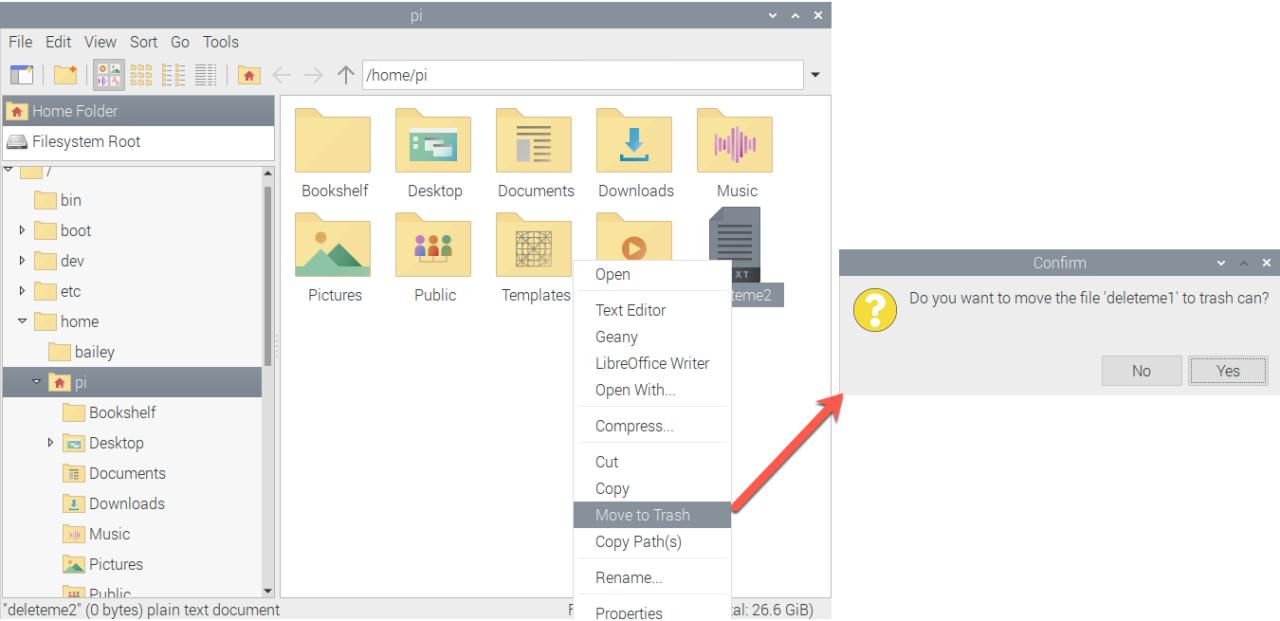
Cómo fijar las conversaciones en la aplicación Mensajes en iPhone, iPad y Mac
2 agosto, 2022
Cómo forzar aplicaciones en su Apple Watch
2 agosto, 2022Como bugar blobs .shsh2 en dispositivos a12+
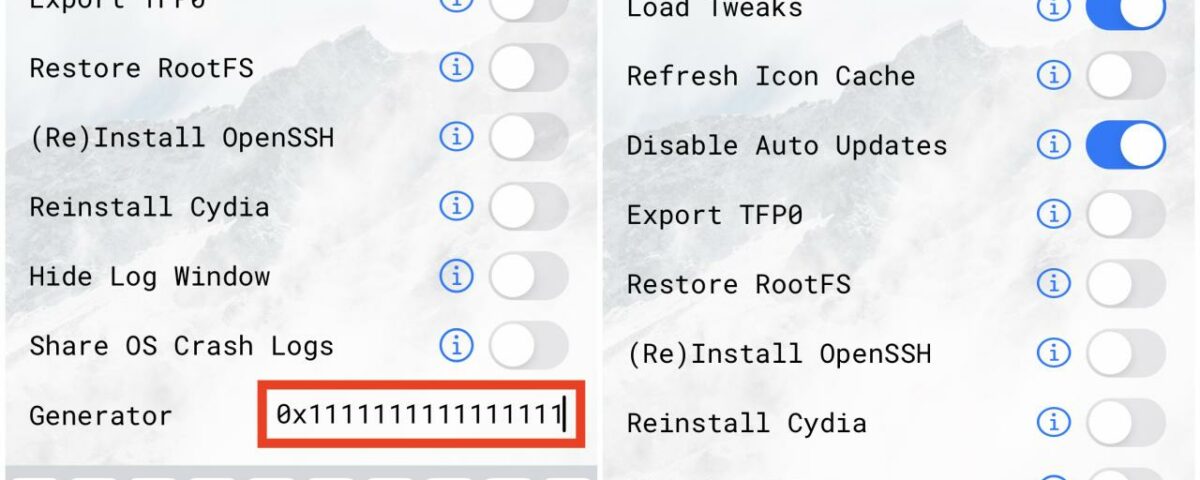
Con la introducción del chip A12, Apple reforzó la seguridad en torno a la generación de nonces, el guardado de blobs y la restauración en general. El proceso básico sigue siendo el mismo, pero debido a una característica llamada nonce-tanglement (sí, en serio), hay algunos aros adicionales que debemos atravesar para guardar blobs válidos. Este tutorial le mostrará cómo hacerlo.
En primer lugar, si tiene un dispositivo anterior a la era A12 (anterior al iPhone XS, XR, etc.), no necesita seguir esta guía . Su proceso es más simple y debe consultar nuestra guía principal para guardar blobs .
En segundo lugar, si tiene un dispositivo A12 y más nuevo (iPhone XS, XR y todo lo nuevo lanzado por Apple en el futuro), DEBE seguir esta guía . Si no lo hace, los blobs que guarde no serán válidos.
Esta es una guía complementaria que se utilizará además de nuestra guía principal . Los usuarios de A12+ deben comenzar con esta guía , completar los pasos y luego pasar a la guía principal para finalizar el proceso.
Solo necesitará completar esta guía una vez por cada dispositivo A12+ que posea. Una vez que haya recopilado la información sobre su dispositivo que le proporcionará esta guía, la guardará para futuras consultas . Luego podrá guardar blobs en el futuro usando solo la guía principal , ingresando esos datos, sin tener que repetir el proceso descrito en esta guía.
Cubro Mac, Linux y Windows aquí, pero solo puedo proporcionar soporte para Mac. Mac y Linux usan las versiones de herramientas oficiales e idénticas, por lo que las recomiendo siempre que sea posible.
Por último, necesitará un jailbreak en su dispositivo A12+ para completar esta guía . Si no lo hace, los valores que descubra serán inútiles. Una vez que haya encontrado los valores necesarios usando esta guía, no necesita mantener un jailbreak para guardar futuros blobs. Puede usar los valores descubiertos en esta guía, que guardará para referencia futura , para guardar blobs válidos en el futuro, incluso si su dispositivo no tiene jailbreak.
Pero para repetir, debe tener un jailbreak en su dispositivo A12+ al menos una vez, en el momento en que sigue esta guía, para recopilar la información correcta . Empecemos…
Requisitos previos…
Linux
Instale libimobiledevice , libirecovery y sus dependencias utilizando un administrador de paquetes de su elección, como apt .
Windows
El conocido desarrollador de tweaks, Tateu , ha compilado versiones de las herramientas necesarias para Windows, que puede descargar aquí . No los he probado y no puedo proporcionar soporte de Windows. También necesitará iTunes instalado en su computadora.
Mac
Abra Terminal y ejecute los siguientes comandos:
/bin/bash -c "$(curl -fsSL https://raw.githubusercontent.com/Homebrew/install/HEAD/install.sh)"
Esto instala Homebrew en tu Mac.
brew update
Esto actualiza Homebrew a los contenidos más nuevos.
brew install --HEAD usbmuxd
brew install --HEAD libimobiledevice
brew install libirecovery
Estos instalan los componentes necesarios para interactuar y extraer la información que necesitamos de nuestro dispositivo.
Los errores con la instalación de las herramientas necesarias para esta guía y/o la instalación de Homebrew (solo Mac) están fuera del alcance de esta guía y el usuario deberá solucionarlos. Esta guía asume que la instalación de Homebrew (solo Mac), iTunes (solo Windows) y las herramientas/binarios que necesitamos (todos los sistemas operativos) se completó con éxito antes de continuar.
Preparando el dispositivo
Ahora necesitamos configurar un generador conocido en nuestro dispositivo, lo que requiere un jailbreak. Los dispositivos A12 y superiores crearán un Apnonce diferente para cada generador diferente que esté configurado, y los blobs que guardemos necesitarán ese Apnonce específico para ser válidos. Por lo tanto, debemos saber qué generador usamos para crear nuestro Apnonce, o no podremos usar los blobs para restaurar en una fecha posterior.
Entonces, configuraremos un generador en nuestro dispositivo, tomaremos nota de él, encontraremos el Apnonce único que produce, tomaremos nota de eso y luego usaremos este par de valores, y solo este par de valores, para guardar nuestros futuros blobs. , y para restaurar nuestro dispositivo con esos blobs en el futuro.
La forma de configurar un generador conocido varía según el jailbreak que esté utilizando:
unc0ver/Odyssey/Chimera
Puede configurar un generador a través de la propia aplicación jailbreak. Abra la aplicación jailbreak, abra su página de configuración e ingrese un generador. Es posible que deba presionar Aplicar o similar y / o reactivar su dispositivo para terminar de configurar el generador.
Otros
El proceso en jailbreaks más antiguos o no mencionados puede variar, y necesitará investigar cómo hacerlo usted mismo. En general, tendrán un método para configurar un generador utilizando un ajuste independiente, una aplicación de «configurador de generador» de carga lateral o a través de la propia aplicación de jailbreak.
checkra1n (solo A11 e inferior)
Agregue el siguiente repositorio a su dispositivo:
https://halo-michael.github.io/repo
E instale el paquete llamado Generator Auto Setter . Una vez instalado, vaya a sus ajustes en la aplicación Configuración , busque Generator Auto Setter, ingrese un generador de su elección y seleccione Set .
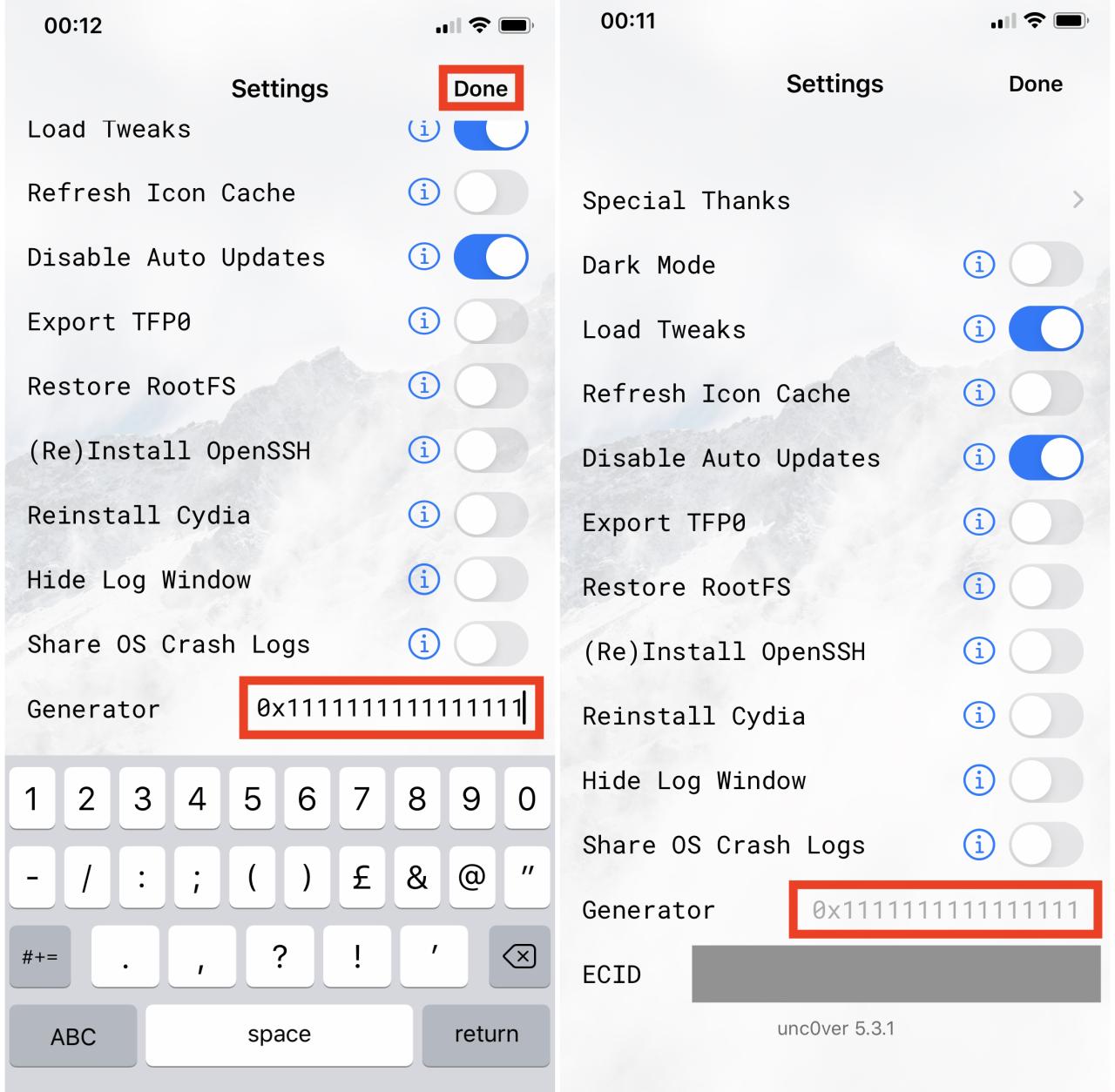
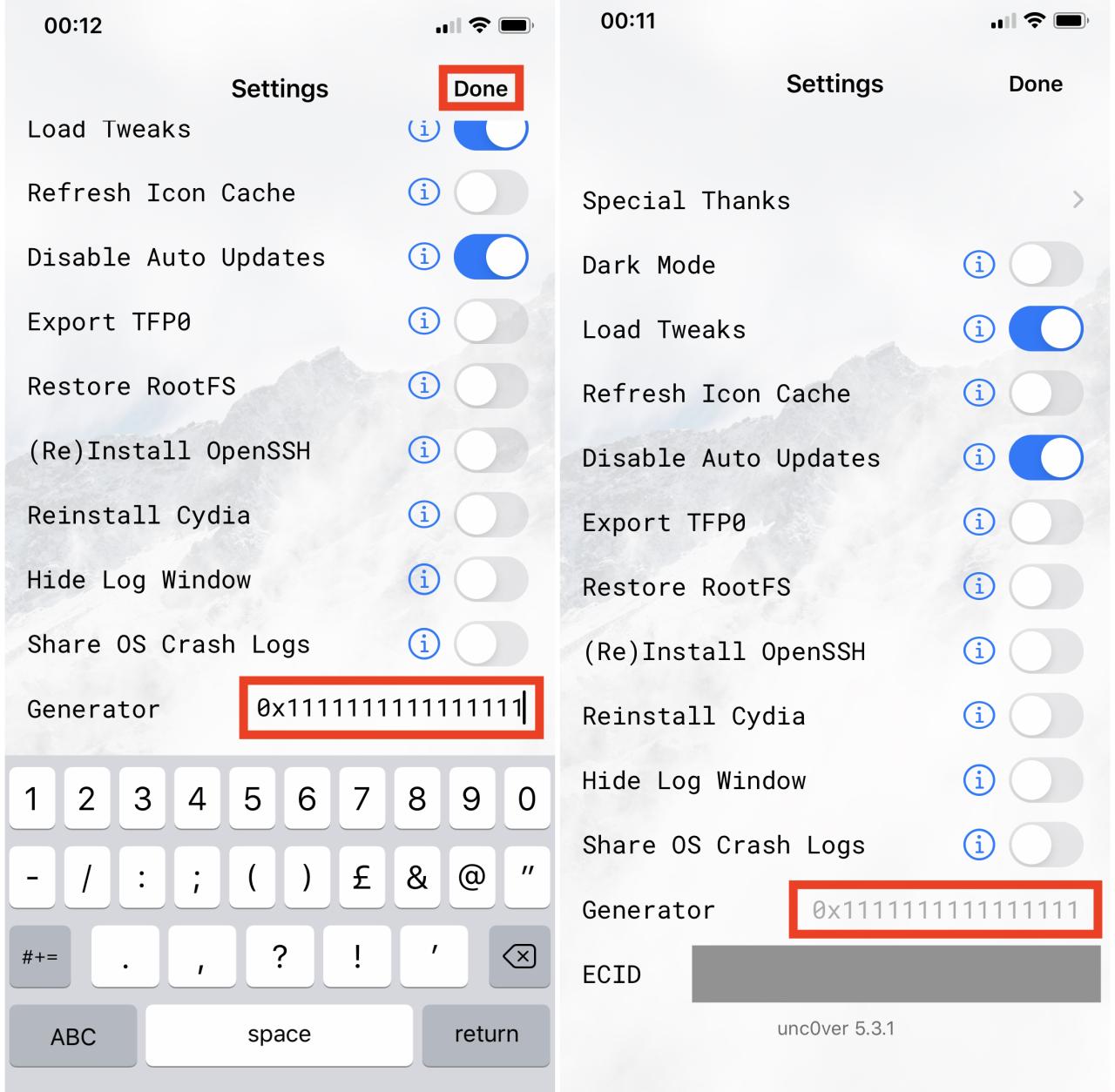
Tenga en cuenta que no importa qué generador configure . Lo que importa es que debe saber qué generador configura, antes de descubrir su Apnonce correspondiente . Hacen un par, y cambiar el generador cambiará el Apnonce. Necesitamos saber qué generador creó el Apnonce que descubriremos en los próximos pasos. Muchos grupos electrógenos utilizan un valor predeterminado. Por ejemplo, unc0ver y Generator Auto Setter usan 0x1111111111111111 de manera predeterminada. Su grupo electrógeno puede usar un valor diferente. Puede dejar el grupo electrógeno con el valor predeterminado (recomendado) o puede cambiarlo. No importa , siempre y cuando sepa lo que ha configurado y lo anote .
Una vez que haya configurado con éxito el generador en su dispositivo con jailbreak en un valor conocido, como 0x1111111111111111, y haya conectado su dispositivo a su computadora, podemos continuar.
Recuerde: sepa cuál es el valor de su generador y anótelo en un lugar seguro (como un documento de texto) para el futuro. Si ya no sabe qué generador usó para crear el Apnonce que usa para guardar sus blobs, sus blobs se volverán inútiles para restaurar.
Encontrar los valores que necesitamos
Así que instaló las herramientas que necesita en su computadora, configuró un generador conocido en su dispositivo A12+ y conectó su dispositivo a su computadora. Asegúrese de haber «confiado» en su computadora desde su dispositivo para que puedan interactuar. Esto solo debe hacerse una vez por dispositivo para una computadora determinada, y se realiza a través de iTunes, Finder o Apple Configurator, y en la pantalla de su dispositivo ingresando su código de acceso.
Una última nota, no reinicies ni desbloquees tu dispositivo entre configurar el generador en el paso anterior y completar estos próximos pasos . Cuando reinicia su dispositivo, el generador es aleatorio por el sistema operativo, lo que haría que los siguientes pasos fueran inútiles. Debemos tener un generador conocido en su lugar cuando completemos los siguientes pasos, así que configure el generador como se describe anteriormente y continúe de inmediato con el resto de esta guía.
Ahora abra una ventana de Terminal . En Windows, también deberá navegar hasta donde se almacenan los archivos binarios que descargó antes de ejecutar los siguientes comandos. Si alguno de estos comandos falla en Mac o Linux, intente ejecutarlos con la palabra sudo delante de ellos. Introduzca la siguiente:
irecovery
Este comando debe imprimir una lista de opciones cuando se ejecuta. Si ve un mensaje que dice «Comando no encontrado» o algo similar, no continúe. Regrese a la sección Prerrequisitos… y corrija su instalación de libirecovery . Si no lo hace, su dispositivo se atascará en modo de recuperación más adelante.
Ahora ingrese:
ideviceinfo
Debería ver una larga lista de información sobre su dispositivo conectado. Deberá copiar los valores de HardwareModel (esta es la configuración de su placa), ProductType (este es el modelo de su dispositivo) y UniqueDeviceID (este es el UDID que necesitamos para el siguiente paso).
Anote estos valores en algún lugar seguro, como en el documento de texto donde guardó su generador anteriormente. Los necesitará cada vez que guarde blobs más adelante.
Ahora ingrese:
ideviceenterrecovery UDID
Reemplace UDID con UniqueDeviceID (una cadena larga de números y letras) que acaba de anotar en el paso anterior. Su dispositivo ahora se reiniciará en modo de recuperación, y debería ver el gráfico adjunto en su pantalla.
Ahora ingrese:
irecovery -q
Debería ver otra lista de valores para su dispositivo. Deberá copiar los valores de ECID (este es el ECID de su dispositivo, necesario cada vez que guarda blobs) y NONC (este es el Apnonce de vital importancia del que tanto hemos oído hablar, y está emparejado de manera única con el generador que establecido anteriormente).
Anote estos valores en un lugar seguro, como en el documento de texto donde guardó su generador, HardwareModel y ProductType anteriormente. Los necesitará cada vez que guarde blobs más adelante.
Finalmente, ingrese:
irecovery -n
Esto reiniciará su dispositivo y saldrá del modo de recuperación. No reinicies el dispositivo con los botones físicos, ya que siempre volverá al modo de recuperación. Utilice este comando en su lugar.
Terminando
Por lo tanto, su dispositivo se reinicia de manera segura al modo normal y tiene una lista de valores para su dispositivo, que conservará de forma segura para siempre . La lista contiene:
- La configuración de su placa (anotada anteriormente como HardwareModel )
- El modelo exacto de su dispositivo (anotado anteriormente como ProductType )
- Su ECID (una cadena alfanumérica que probablemente comience con 0x…)
- Su generador conocido (establecido por usted al principio, por ejemplo, 0x1111111111111111)
- Su Apnonce (una cadena alfanumérica larga, que es válida solo para el generador que configuró arriba)
Ahora está listo para guardar blobs .shsh2 para su dispositivo A12+. En el futuro, no necesitará repetir esta guía para guardar blobs para este dispositivo. Ni siquiera tiene que mantener un jailbreak para guardar blobs, aunque necesitará uno para usarlos para restaurar en el futuro. Para guardar blobs en el futuro, simplemente ingrese su lista guardada de valores en su protector de blobs cuando se le solicite. De hecho, hagámoslo ahora…
Ahora (y en cualquier ocasión futura cuando desee guardar blobs para su dispositivo A12+), vaya directamente a nuestra guía general para guardar blobs con TSS Saver . Vaya directamente al Paso 5 de esa guía y continúe, ingresando los valores que recopilamos aquí cuando se le solicite. ¡Buena suerte!






